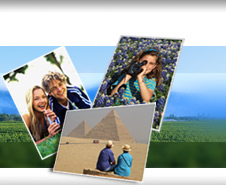ОБРАБОТКА ЦИФРОВЫХ ФОТОГРАФИЙ
<<--- --->>
продолжение
Кроме
собственно операционной системы существует программное обеспечение, в той или
иной степени пригодное для работы с цифровыми фотографиями. Персональный
компьютер можно сравнить с фотолабораторией по обработке обычных фотоснимков.
При этом компьютер заменяет и проявочную машину, и кюветы с растворами, и
увеличитель, и коробки с негативами, и альбомы для готовых отпечатков. Пожалуй,
увеличитель в первую очередь, поскольку львиная доля работы с цифровым
изображением приходится на графический редактор, в котором фотограф
подготавливает снимок для последующей печати на принтере или для сохранения на
каком-либо носителе. Именно в графическом редакторе производятся манипуляции со
снимком, призванные исправить экспозиционные композиционные ошибки, придать
снимку особую выразительность, подчеркнуть одни детали и устранить другие. Нас, прежде всего, интересуют программы, облегчающие
перезапись фотографий из памяти фотоаппарата на винчестер компьютера, программы
просмотра изображений, графические редакторы, каталогизаторы, архиваторы и
прочие полезные утилиты.
В большинстве случаев для
перезаписи снимков из памяти цифрового фотоаппарата никакого дополнительного
программного обеспечения не потребуется. Операционные системы Windows и Mac OS
опознают подключенный к порту USB фотоаппарат как
внешний дисковый накопитель. Открыв папку (она может называться по-разному) на
карте флэш-памяти в штатном Проводнике Windows, мы перетаскиваем графические
файлы в определенную нами для хранения снимков папку на винчестере. Тут же
запускается процесс копирования. По окончании копирования и дезактивации
внешнего устройства (для этого следует щелкнуть мышью на появившемся в системной
панели инструментов Windows значке и выбрать команду Отключить отсоединяем
камеру от кабеля USB, а сам кабель от разъема на
системном блоке компьютера.
Однако не все камеры ведут
себя столь "сообразительно". Бюджетные фотоаппараты начального уровня, особенно
те модели, в которых отснятые кадры хранятся в неэкономичном формате BMP,
синхронизируются с персональным компьютером посредством специальной
коммуникационной программы (фирменной и ни с чем, кроме самой камеры, не
совместимой). Достоинство подобной организации обмена - в драйвере TWAIN,
который позволяет использовать фотоаппарат в качестве Web-камеры для захвата
видеоизображения в реальном времени и в качестве сканера при использовании
камеры программах обработки графики типа Photoshop.
Фотоаппараты среднего старшего уровня драйвером TWAIN обычно не оснащаются и
работать в режиме Web-камеры или сканера не могут. Оцифровка изображений с
непрозрачных (а через слайд-адаптер и с прозрачных) оригиналов при помощи таких
фотоаппаратов производится точно так же, как обычная съемка. То есть объект
фотографируется в режиме макро, если оригинал имеет небольшие размеры, а затем
готовый снимок переписывается с карты флэш-памяти на винчестер компьютера как с
внешнего накопителя.
Для ранних моделей цифровых
фотоаппаратов, в которых синхронизация с компьютером PC осуществлялась
посредством СОМ-порта и специальной коммуникационной программы, выпущены
отдельные утилиты и программные дополнения, или плагины (от "plugins"
- в приблизительном переводе "включатели"), облегчающие синхронизацию. Подобная
утилита под названием Photo manager входит в расширенную комплектацию Adobe
Photoshop версии 6.0, а программными дополнениями комплектуется известнейшая
программа просмотра цифровых изображений ACDSee. Для работы с современными
цифровыми фотоаппаратами специальные коммуникационные утилиты не нужны.
Программы просмотра
изображений, или вьюверы (от англ. - viewer), предназначены для
комфортного вывода цифровых фотоснимков на экран монитора. В принципе, можно
обойтись и базовыми средствами Windows XP. При открытии графического файла из
Проводника система автоматически распознает тип файла и запускает встроенную в
Проводник утилиту просмотра изображений. При этом картинку можно масштабировать,
переключаться на следующее изображение без выхода из режима просмотра и даже
запустить режим непрерывного просмотра (слайд-шоу). И все же специализированные
вьюверы удобней и функциональней, поскольку они имеют расширенные возможности
сортировки, настройки параметров отображения и иную организацию вывода картинок.
Одним из самых популярных
является вьювер ACDSee (версии 3.x и 4.x). Это коммерческий продукт,
распространяемый по модели shareware (условно-бесплатная программа, допускающая
ограниченную по времени и функциональности пробную эксплуатацию). В ранних
вариантах ACDSee была, скорее, утилитой просмотра, чем полноценной программой.
Сегодня - это мощный универсальный пакет, в ряде случаев способный заменить
графический редактор. В частности, эта программа имеет развитые средства
конвертирования графических форматов.
|